Hot Folder設定
この画面は[ネットワーク]タブのメニュー[Hot Folder設定] - [Hot Folder設定]をクリックすると表示されます。
Hot Folderは以下の作業フローで設定、印刷します。
作業フロー
Hot Folderを設定する(Hot Folder設定)
Hot Folderに割り当てるユーザーを新規登録する
Hot Folderを新規登録する(フォルダー設定)
Hot Folderを印刷する
Hot Folderからの印刷および使用方法については、[本機ホットフォルダーのダイレクトプリントを使用する]をごらんください。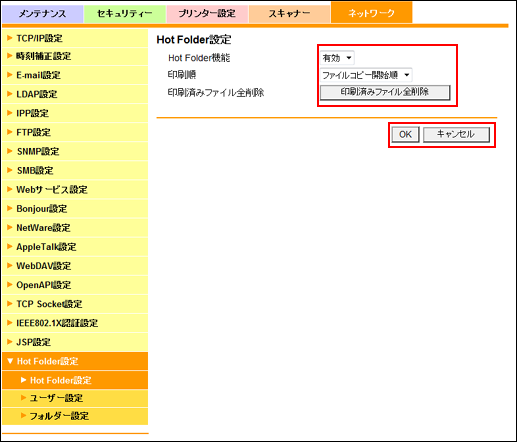
Hot Folderを設定します。
[Hot Folder機能]のプルダウンメニューから、[有効]または[無効]を選択します。
[有効]を選択することで、Hot Folderが使用できるようになります。
[印刷順]プルダウンメニューから、[ファイルコピー開始順]または[ファイルコピー完了順]を選択します。
[ファイルコピー開始順]…ファイルをHot Folderにコピーを始めた順から印刷します。
[ファイルコピー完了順]…ファイルをHot Folderにコピーが完了した順から印刷します。
印刷が済んだファイルをすべて削除する場合は、[印刷済みファイル全削除]をクリックします。
[OK]をクリックします。[キャンセル]をクリックすると、この操作の内容は設定されません。
設定完了画面の[OK]をクリックします。
PageScope Web Connectionへのアクセス方法については、PageScope Web Connectionにアクセスするをごらんください。

